Dieses Tutorial wurde von mir
für PhotoShop umgeschrieben
und steht unter meinem Copyright.
Ich möchte Euch bitten dieses Tutorial nicht zu kopieren
oder als Euer Eigentum auszugeben.
Copyright by KleineHexe
Das Copyright der genutzten Materialien, liegt beim jeweiligen Künstler.
Tut geschrieben für das PS CS3
aber auch mit anderen Versionen bastelbar.
Ich habe die Erlaubnis von Kniri
ihre PSP Tutorials für PhotoShop umzuschreiben

Das Originaltutorial ist aus dem Niederländischen von Esmakole

Look it`s Easter

Du brauchst
1 Tube deiner Wahl
1 misted Hintergrundbild (800 x 500 px)

Filter
Graphics Plus - Cross Shadow
MuRa`s Seamless
MuRa`s Meister
1.
Öffne deine Tube und such dir aus dieser eine mittlere Vordergrund- und eine dunkle Hintergrundfarbe aus
Oder nutze die original Farben aus dem Tutorial,
Öffne dir nun *alfablad* das ist unser Arbeitsblatt
2.
Bearbeiten - Fläche füllen - Vordergrundfarbe
Filter - Graphics Plus - Cross Shadow
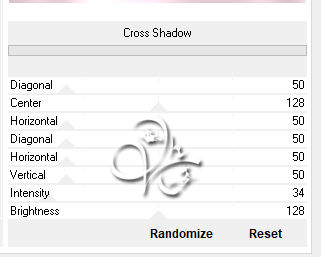
3.
Ebene - Duplizieren, Filter - MuRa`s Seamless - Checks with Gradation
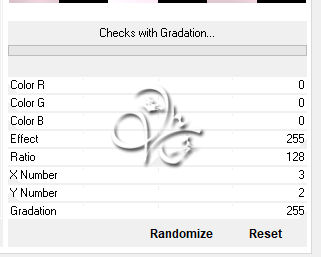
Filter - MuRa`s Meister - Perspective Tiling
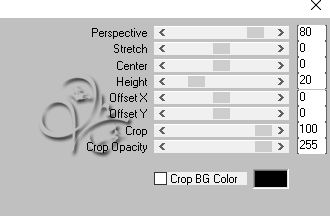
Stelle die Deckkraft auf 39% und die Füllmethode auf Luminanz
4.
Öffne dir nun *B1*, solltest du andere Farben nutzen wie die originalen, gehe so vor
Halte die Strg-Taste gedrückt und klicke einmal in die Ebenenminiatur der Ebene
Neue Ebene erstellen, fülle sie mit der Hintergrundfarbe
Füllmethode dann auf Farbe stellen und die Deckkraft auf 80%, Auswahl aufheben
Ebene - Sichtbare auf eine Ebene reduzieren, ziehe das nun mit gedrückter Umschalttaste
auf das Hauptbild, Ebene - Anordnen - Schrittweise nach hinten
Filter - Two Moon - VerticalChopBlur

Filter - Scharfzeichnungsfilter - Stärker scharfzeichnen
Filter - Scharfzeichnungsfilter - Konturen scharfzeichnen
5.
Filter - VanDerLee - Unplugged X
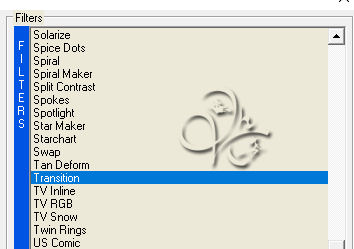
klicke nur auf OK, aktiviere nun die oberste Ebene
Neue Ebene erstellen, Auswahl - Auswahl laden - Selectie 1 einstellen
Bearbeiten - Fläche füllen - Hintergrundfarbe, Auswahl - Auswahl aufheben
Filter - It@lien Editor Effects - Effetto Fantasma
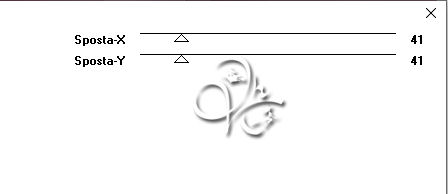
Filter - Scharfzeichnungsfilter - Stärker scharfzeichnen
Filter - Scharfzeichnungsfilter - Konturen scharfzeichnen, Deckkraft nun auf 70% stellen
6.
Öffne nun dein misted Hintergrundbild und ziehe es auf dein Bild
schiebe es auf die rechte Seite und etwas nach oben, sollte nun am Boden etwas zu sehen sein
halte die Strg-Taste gedrückt und klicke einmal in die Ebenenminiatur der Ebene mit dem Boden
(schwarze Kästchen), drücke nun einmal die Entf-Taste, Auswahl aufheben
7.
Aktiviere die unterste Ebene, neue Ebene erstellen
Auswahl - Auswahl laden - Auswahl Selectie 2 einstellen
Bearbeiten - Fläche füllen - Weiß, Auswahl aufheben
8.
Oberste Ebene aktivieren, ziehe nun deine Tube auf das Bild, skaliere sie dir passend
und schiebe sie nun auf die linke Seite
Filter - Scharfzeichnungsfilter - Scharfzeichnen, fx - Schlagschatten

9.
Öffne dir *eggs* und ziehe das mit gedrückter Umschalttaste auf dein Bild
Filter - Sonstige Filter - Verschiebungseffekt
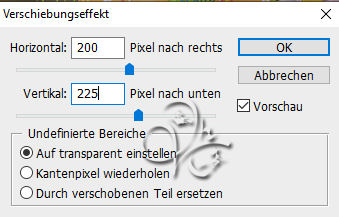
Ziehe dir nun *Leny tekst* auf dein Bild und schiebe ihn nach rechts oben
Ebene - Auf Hintergrundebene reduzieren
10.
Bild - Arbeitsfläche - 2 px - Hintergrund (Haken bei Relativ drin)
Bild - Arbeitsfläche - 20 px - Weiß
Bild - Arbeitsfläche - 2 px - Hintergrund
Bild - Arbeitsfläche - 70 px - Weiß
Bild - Arbeitsfläche - 2 px - Hintergrund
Bild - Arbeitsfläche - 10 px - Weiß
Bild - Arbeitsfläche - 14 px - Hintergrund
Öffne dir nun *eggs02* und ziehe sie mit gedrückter Umschalttaste auf dein Bild
Filter - Sonstige Filter - Verschiebungseffekt
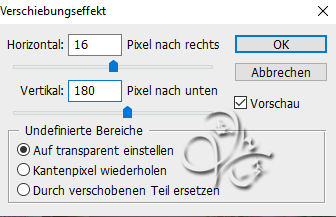
Filter - Scharfzeichnungsfilter - Scharfzeichnen, Ebene - Auf Hintergrundebene reduzieren
Nun setzte das Copyright und dein Wasserzeichen auf dein Bild und speichere es ab.
Fertig
Übersetzung & Design
by KleineHexe
26.03.2022


